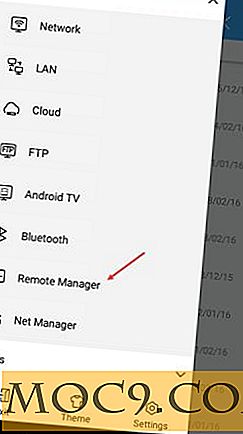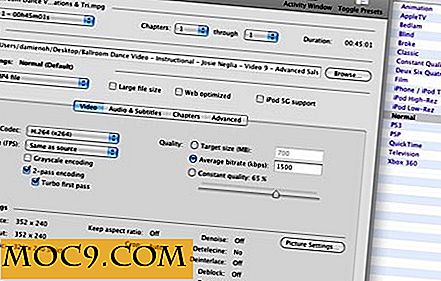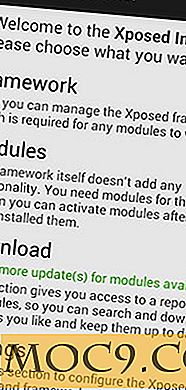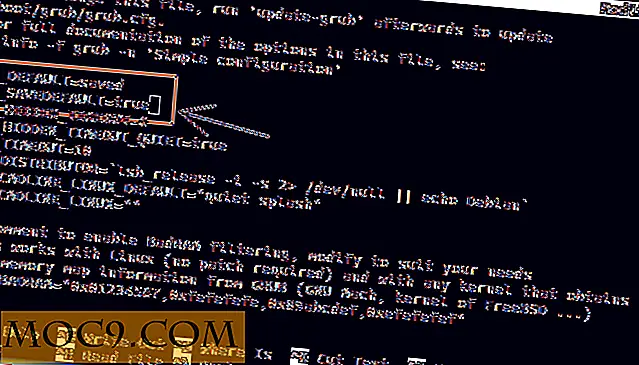Slik bruker du en GUI på en Ubuntu Server
Si at du vil bruke en GUI på en Linux-basert server, og de fleste guruer vil hakke og klappe deg på hodet. Men det er noen veldig gode grunner til å ha en GUI tilgjengelig på en server. Slik går du om å få en GUI på en Ubuntu-server.
Bestem hvorfor du trenger begge deler
Det første trinnet er å avgjøre hvorfor du trenger begge deler. Servere er ment å operere i bakgrunnen, svare på forespørsler og sende ut data. Kostnaden ved å legge til overhead på en GUI (enten fra lageret, noe som betyr mindre og mindre i disse dager, RAM-forbruk, noe som er svært viktig på en server, og trafikk / gjennomstrømning, som kan smitte på deg hvis serveren din er ekstern) til disse magre gjennomsnittlige databehandlingsmaskiner overveier generelt fordelene. Men det er noen tilfeller der det er fornuftig:
- Hvis du leter etter en hovedsakelig stasjonær maskin som også skal utføre noen serverfunksjoner, har du lykke: Din eksisterende Ubuntu-maskin er perfekt i stand til å fungere som en webserver, databaseserver eller annen type server med rask installasjon av noe programvare. Prøv å bruke " tasksel " som vi forklarer her for en ett- klikts LAMP-serveroppsett. Ubuntu har også et nytt verktøy kalt juju, som lar deg installere og kjøre Charms, ikke i motsetning til måten en-klikk installatører på web verter fungerer. Det er fortsatt bare noen få tilgjengelige, men ettersom flere av disse oppskriftene er lagt til, ser det ut til å være en fin måte å enkelt legge til nye applikasjoner på serveren din.
- Hvis du leter etter en primært servermaskin som du kan administrere via en GUI, må du gjøre litt mer arbeid, men det er fortsatt helt mulig. Dette er en god løsning hvis du nettopp begynner med serveradministrasjon, og vil ha noen GUI-verktøy rundt hvis du kommer i papirstopp.
Instruksjonene nedenfor antar at du leter etter den andre typen installasjon.
Vurder følgende
Før du går om å installere og konfigurere, ta et øyeblikk å tenke på følgende:
- Er du komfortabel med kommandolinjen? Hvis det er en ekstern maskin, må du fortsatt logge på serveren via terminal for å starte GUI, og deretter bytte til et annet program for å få tilgang til det.
- Vil du at GUI kjører hele tiden? Husk at å ha et skrivebord som kjører hele tiden, bruker ressurser som CPU og RAM, slik at du kan løbe inn i ytelsesproblemer med mindre du oppgraderer servermaskinen din.
- Er serveren direkte tilgjengelig (f.eks. Via tastatur / mus / skjerm)? Er det på det lokale nettverket eller fjernkontrollen? Hvis du trenger tilgang til GUI over nettverket, må du bruke en teknologi som RDP, VNC eller NX, og sistnevnte er et godt valg for eksterne maskiner hvor du kanskje ikke kan stole på Ethernet-hastigheter.
La oss ta en titt på å legge til en GUI på en Ubuntu-server som kan kjøre på forespørsel i stedet for hele tiden.
Installer og konfigurer
Det første trinnet er å bestemme hvilken GUI du vil ha. LXDE er et godt valg fordi det går veldig lett, men det inkluderer ikke alle verktøyene i et vanlig Ubuntu-skrivebord. Det neste trinnet er å installere standard Lubuntu-skrivebordet på serveren din, med en av følgende kommandoer:
sudo tasksel installere lubuntu-desktop

Når installasjonen er ferdig, kan Light Display Manager (LightDM) starte opp for deg med en gang - det kommer på neste oppstart, uansett.
Som standard er GUIer satt til å kjøre ved oppstart. Vi vil slå av dette, siden en "vanlig" oppstart for maskinen vår bare skal være i "servermodus." Dette innebærer å fjerne tre skript som starter LightDM:
- en i " /etc/init.d " (der grunnskriptet for å starte tjenesten lever)
- en i " / etc / ini t"
- en i " /etc/rcX.d " (kataloger som inneholder lenker til skriptene avhengig av runlevel)
Mens du forklarer " init " -prosessen og dens runleveller er utenfor rammen av denne artikkelen, er det du trenger å vite hvordan du gjør følgende:
- Sikkerhetskopiering ( ikke bare slette) filen " /etc/init.d/lightdm ". Du må være roten til å gjøre det, noe som gjør "/ root /" -katalogen et fint sted å holde det ute av veien.
- På samme måte fjerner du " /etc/init/lightdm.conf " og holder det et sikkert sted.
- Deretter må du fjerne alle koblinger i " /etc/rc.d/* " som pekte på det. Heldigvis er det et fint verktøy som vil gjøre det for deg:
sudo update-rc.d lightdm fjerner
Så nå, hvordan kommer du til GUI? Du vil bruke startx kommandoen, men først må du opprette en config-fil. Opprett en ny tekstfil i din hjemmekatalog kalt ".xinitrc", og for LXDE, legg til følgende linje etterfulgt av en retur:
exec startlubuntu
Følgende kommando vil starte opp X og skrivebordet etter eget valg når du utsteder fra kommandolinjen:
startx

Dette vil tillate deg å starte opp LXDE når du trenger det, og når du avslutter, kommer du tilbake til kommandolinjens himmel.
Bruker du GUI på en Ubuntu-server? Har du noen tanker eller kommentarer som ikke er dekket i denne artikkelen? Gi oss beskjed i kommentarene nedenfor.